Kreslení razítka ve Photoshopu
Cíle vytváření razítka a těsnění ve Photoshopu jsou odlišné - od nutnosti vytvářet nákres pro výrobu skutečného tisku na značky na stránkách.
Jeden ze způsobů vytváření tisku byl diskutován v roce 2006 v tomto článku . V této oblasti jsme použili zajímavé techniky.
Dnes ukážeme ještě jeden (rychlý) způsob vytváření razítek na příkladu obdélníkového tisku.
Začneme ...
Vytvořte nový dokument libovolné vhodné velikosti.

Pak vytvořte novou prázdnou vrstvu.
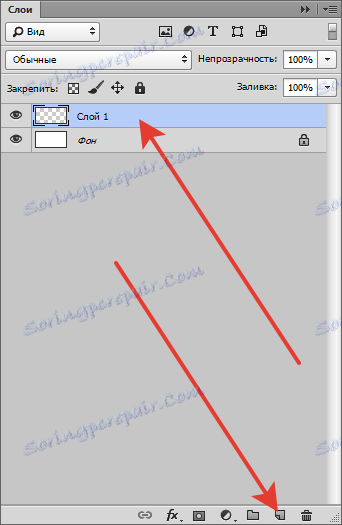
Vezmeme nástroj "obdélníková oblast" a vytvoříme výběr.

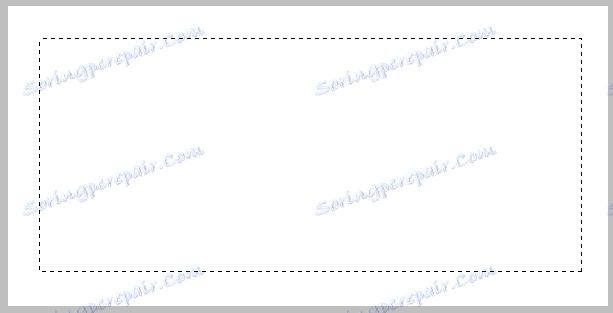
Klepněte pravým tlačítkem myši uvnitř výběru a vyberte možnost "Zdvih" . Velikost je experimentálně vybrána, mám 10 pixelů. Barva okamžitě vybere ten, který bude na celé razítko. Poloha mrtvice je "Vnitřní" .
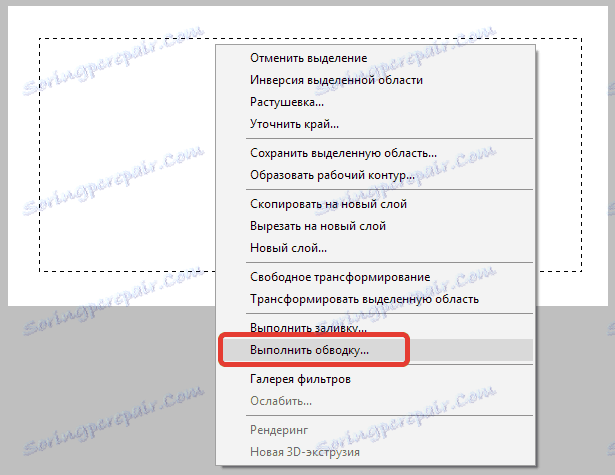
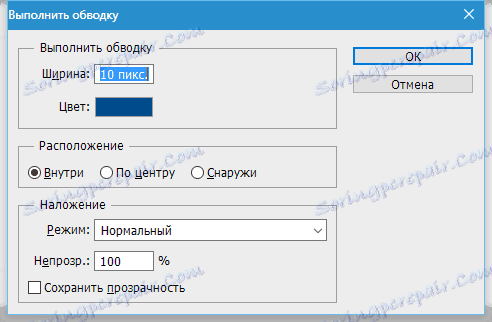
Odeberte výběr stisknutím kombinace kláves CTRL + D a vytvořte okraje razítka.

Vytvořte novou vrstvu a napište text.

Pro další zpracování musí být text rasterizován. Klepněte na textovou vrstvu pravým tlačítkem myši a vyberte položku "Rastrovat text" .
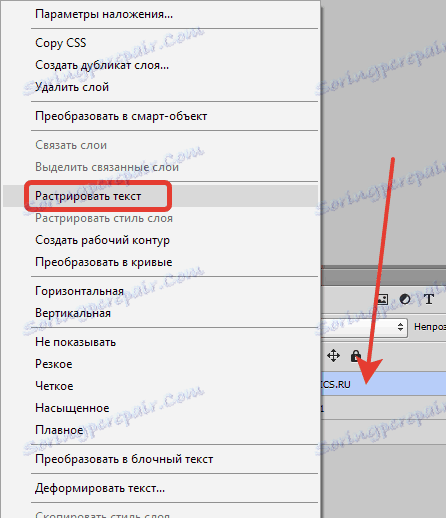
Poté znovu klikněte pravou tlačítkem myši na textovou vrstvu a vyberte možnost "Sloučit s předchozím" .
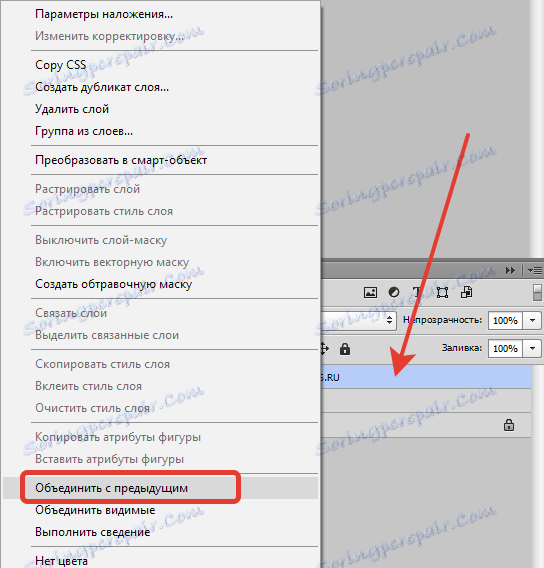
Pak přejděte do nabídky "Filtr - Galerie filtrů" .
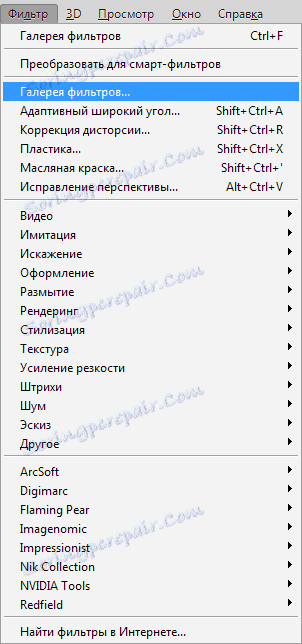
Všimněte si, že hlavní barva by měla být barva razítka a barva pozadí je libovolná, kontrastní.
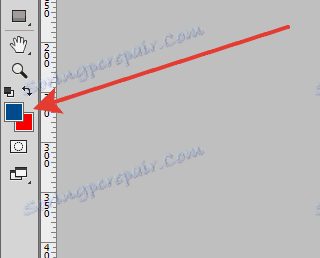
V galerii v sekci "Skica" vyberte "Mascara" a nastavte ji. Při ladění postupujte podle výsledku zobrazeného na obrazovce.
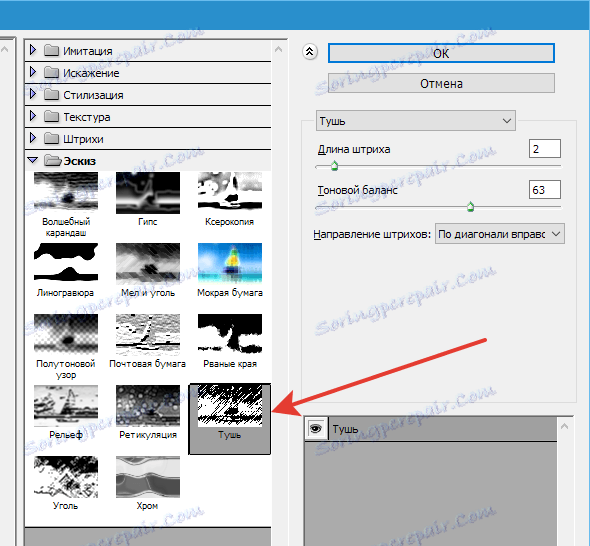
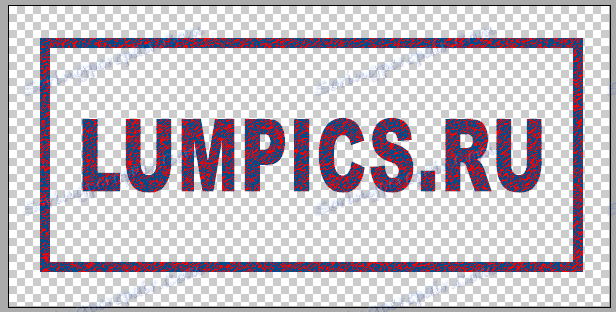
Klepněte na tlačítko OK a pokračujte dalším šířením obrazu.
Zvolte nástroj Magic Wand s těmito nastaveními:


Nyní klikněte na červenou barvu na razítku. Pro větší pohodlí můžete přiblížit ( CTRL + plus ).
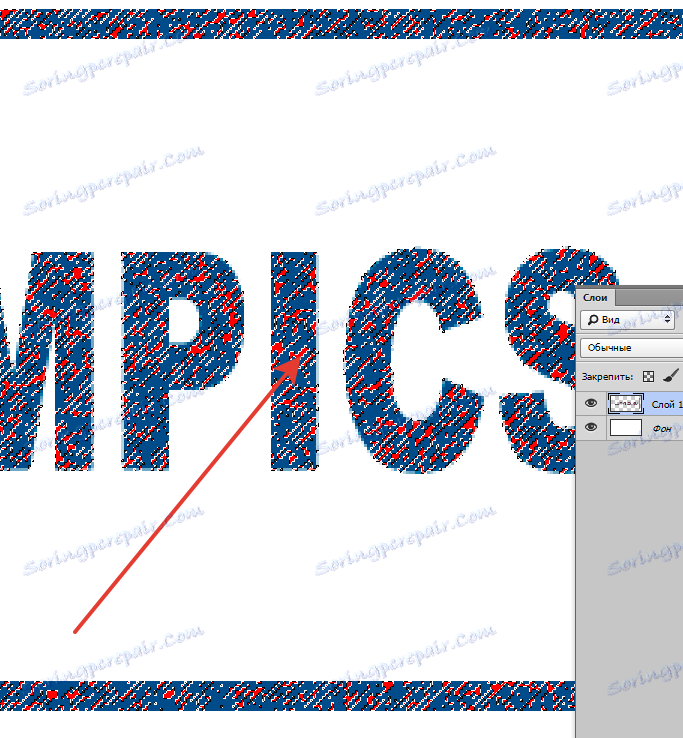
Po zobrazení výběru stiskněte DEL a zrušte výběr ( CTRL + D ).
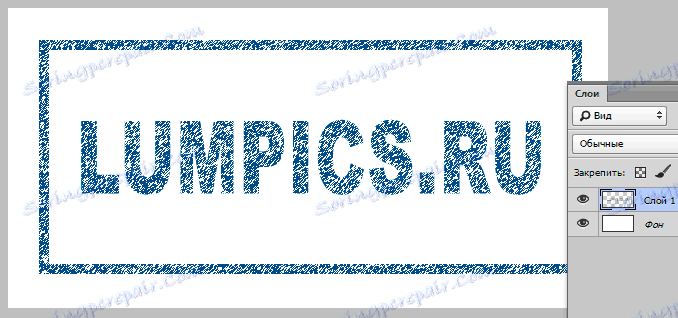
Razítko je připraveno. Pokud čtete v tomto článku , pak víte, co dělat dál, a mám jen jednu radu.
Používáte-li razítko jako štětec, pak by měla být počáteční velikost, kterou použijete. V opačném případě při změně velikosti (snížení velikosti štětce) riskujete rozostření a ztrátu jasnosti. To znamená, že pokud potřebujete malou známku, nakreslete ji malou.
A to je všechno. Nyní ve vašem arzenálu je recepce, která vám umožní rychle vytvořit razítko.